近来有不少使用win10系统的朋友询问关闭自动更新的方法,win10系统各方面都很好,但是就有一点非常可恶,不经过允许竟然会自动更新。接下来,我就教大家关闭win10自动更新的方法,希望能帮助到你
自动更新(Windows update)是微软为了帮助大家进行系统升级,修复系统漏洞,安装插件提供的一种工具,但是win10下的自动更新却会强制执行,今天,我就将win10关闭自动更新的方法分享给你们
方法一、
1、右击桌面右下角的网络图标,选择打开“网络和Internet设置”
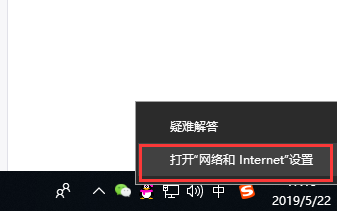
win10关闭自动更新教程图-1
2、点击更改连接属性
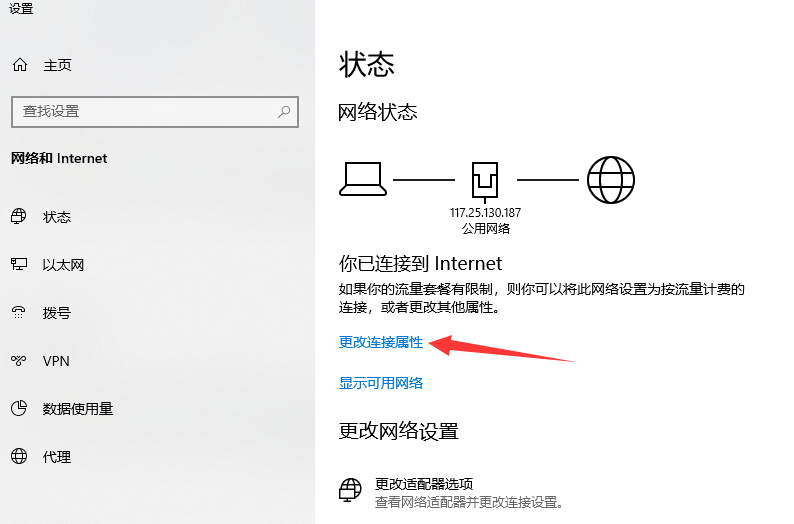
自动更新图-2
2、将按流量计费的连接开关打开
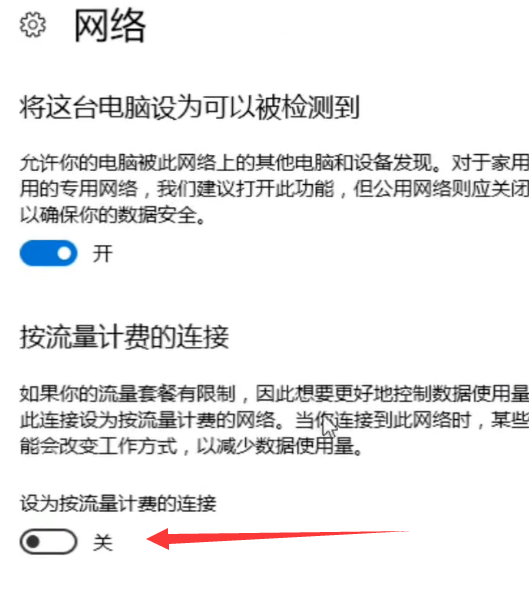
win10关闭自动更新教程图-3
方法二、
1、win+R快捷键打开运行窗口,输入“services.msc”,点击确定
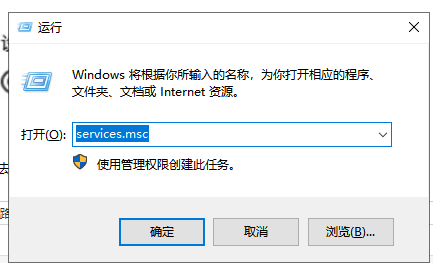
自动更新图-4
2、打开服务窗口,找到Windows update,右击选择属性
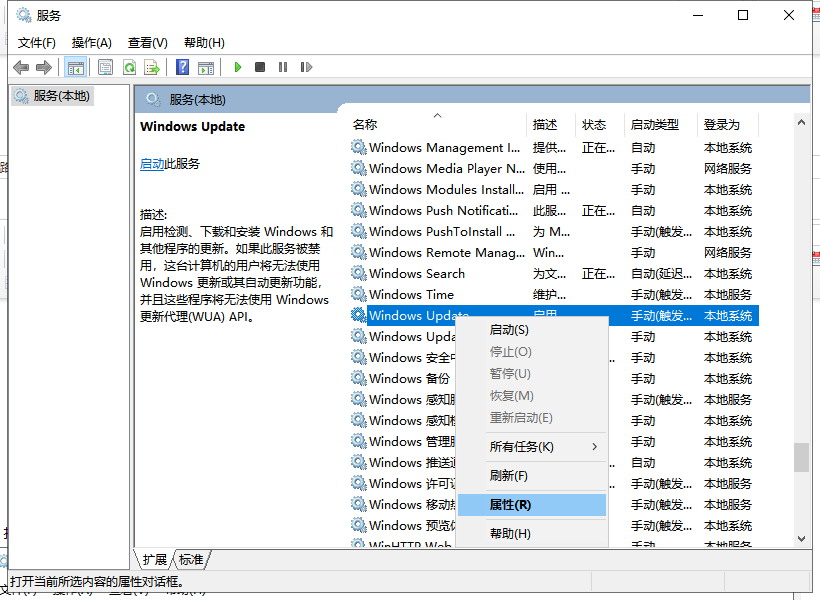
win10图-5
3、然后将启动类型改为禁用,点击确定即可
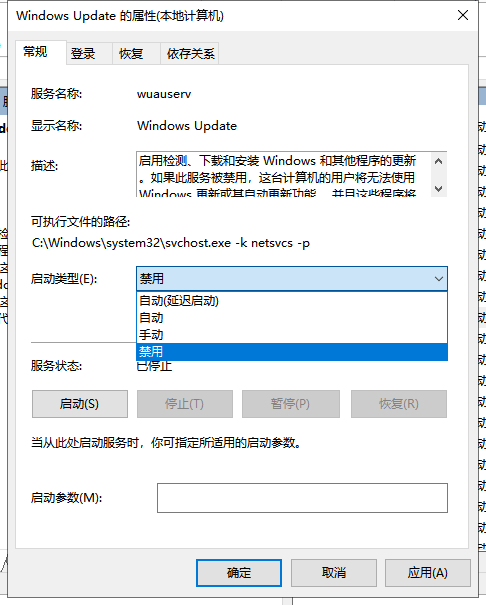
win10关闭自动更新教程图-6
以上就是win10关闭自动更新的方法了,希望能帮助到你

近来有不少使用win10系统的朋友询问关闭自动更新的方法,win10系统各方面都很好,但是就有一点非常可恶,不经过允许竟然会自动更新。接下来,我就教大家关闭win10自动更新的方法,希望能帮助到你
自动更新(Windows update)是微软为了帮助大家进行系统升级,修复系统漏洞,安装插件提供的一种工具,但是win10下的自动更新却会强制执行,今天,我就将win10关闭自动更新的方法分享给你们
方法一、
1、右击桌面右下角的网络图标,选择打开“网络和Internet设置”
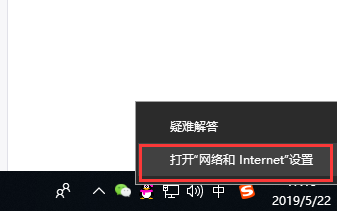
win10关闭自动更新教程图-1
2、点击更改连接属性
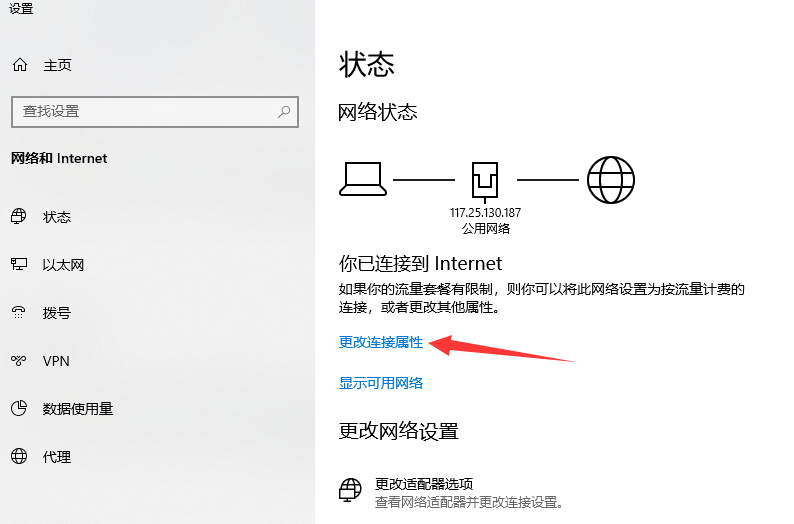
自动更新图-2
2、将按流量计费的连接开关打开
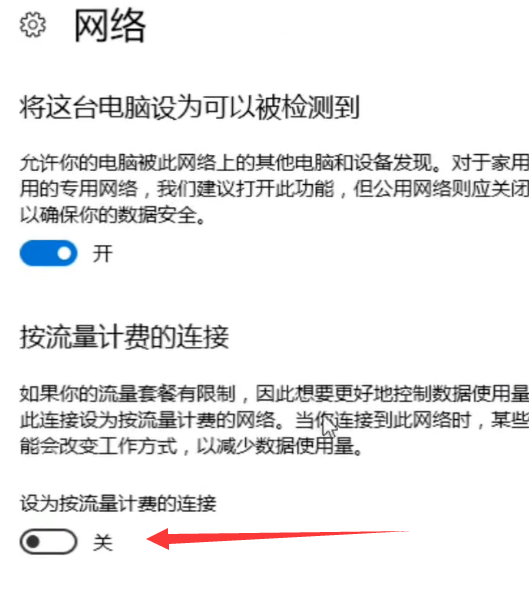
win10关闭自动更新教程图-3
方法二、
1、win+R快捷键打开运行窗口,输入“services.msc”,点击确定
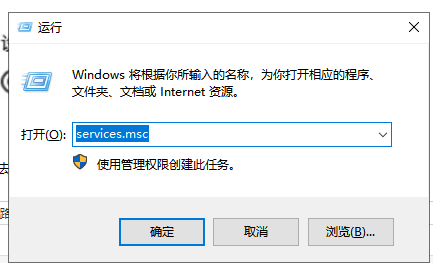
自动更新图-4
2、打开服务窗口,找到Windows update,右击选择属性
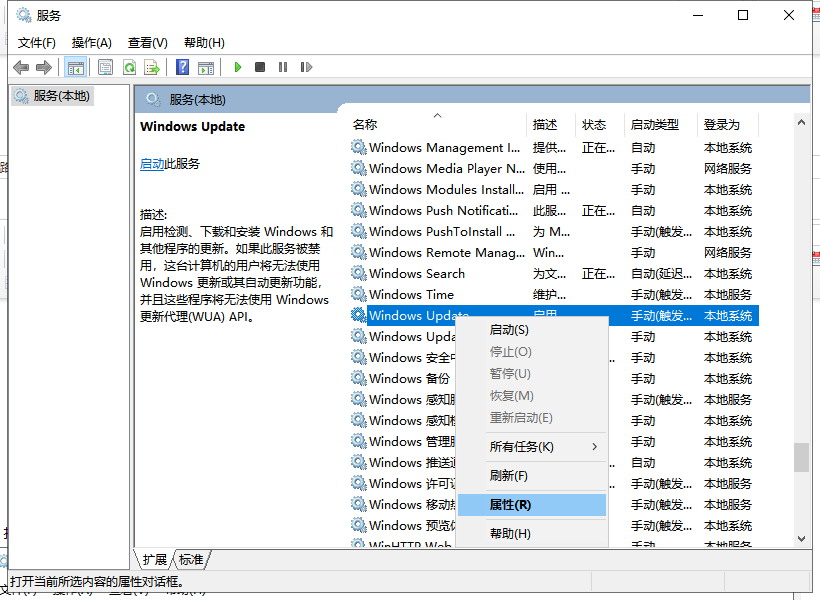
win10图-5
3、然后将启动类型改为禁用,点击确定即可
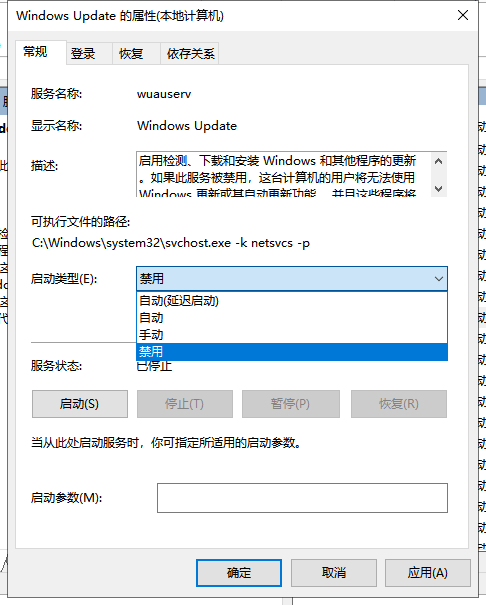
win10关闭自动更新教程图-6
以上就是win10关闭自动更新的方法了,希望能帮助到你
















